¿Cómo usar correctamente el editor de Fotos de Google? - Google Photos
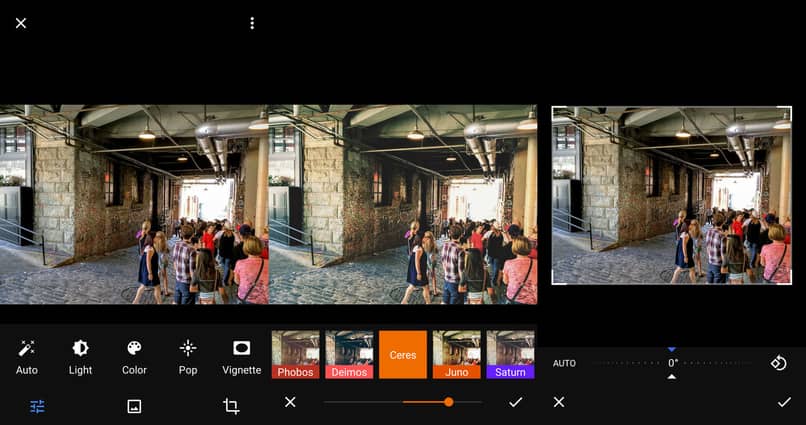
Google cuenta con grandes herramientas que se han convertido en indispensables para todos sus usuarios; entre ellas se encuentra Google Photos, la cual es una aplicación de galería que permite a sus usuarios crear copias de seguridad de fotos y videos y a su vez la edición de los mismos.
Si eres de las personas que le gusta mantener en el tiempo los más lindos recuerdos de su vida a través de fotos y videos; este artículo te interesara.
¿Dónde puedo encontrar el editor de vídeos de Google?
Tiempo atrás el editor de videos de Google Fotos era sumamente sencillo y simple, pues únicamente la plataforma permitía a sus usuarios hacer unos pocos ajustes. Actualmente, los usuarios de la mencionada plataforma pueden editar completamente sus videos, desde como se ven, recortarlos, hasta añadirles filtros para dejarlos de acuerdo a sus gustos.
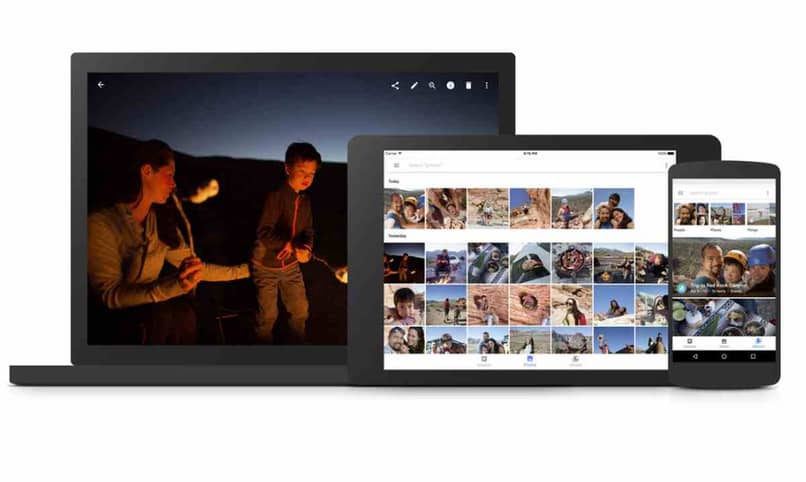
Para encontrar el editor de videos de Google debes abrir la aplicación de Google Fotos desde tu teléfono o tablet Android e incluso por medio de la web, una vez dentro de la aplicación, debes iniciar sesión en tu cuenta de Google; cuando lo hayas abierto estarás listo para iniciar con la edición del video que deseas.
¿Hasta que punto es un buen editor Google Photos?
El editor de Google Photos permite organizar y crear contenido asociado a Google Fotos. A través de esta plataforma puedes editar las imágenes de manera individual y sencilla, debido a que existen diferentes filtros, correcciones de luz, color, sombras, nitidez y detalles, incluso funciones de rotación de imagen.
Además el editor de Google Fotos puede hacer las correcciones de manera automática, dando como resultado las llamadas "Imágenes estilizadas".
Presta la posibilidad de crear películas por medio de plantillas, de modo que Google Fotos navega entre tus archivos, escogiendo las que considera mejores y adecuadas a la temática que con anterioridad escogiste y las monta, ingresándole transiciones e incluso música de fondo. Culminado el procedimiento, tienes la posibilidad de editar el resultado, quitando o añadiéndole planos y también modificándole su duración.
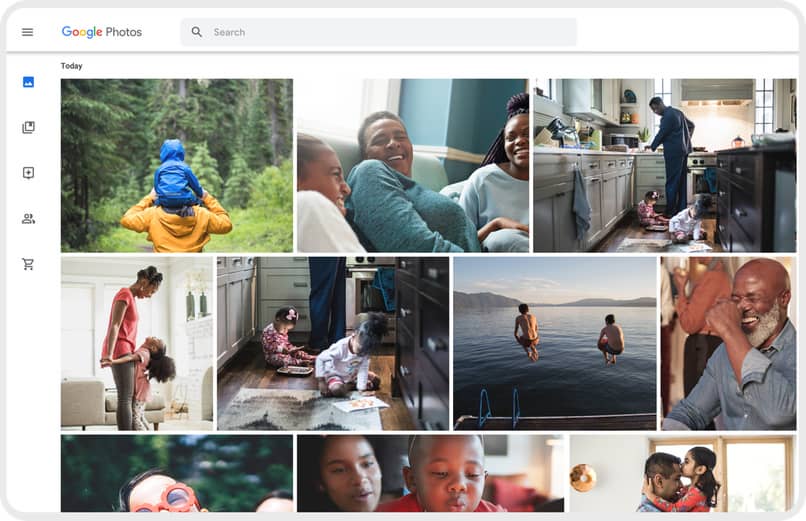
En cuanto a las animaciones, puedes escoger de 2 a 50 imágenes y de esta manera crear un GIF animado. Al subir un vídeo a Google Fotos, la misma plataforma detecta los movimientos interesantes y curiosos, creando el GIF automáticamente.
Otras de las principales funciones muy conocidas y populares que presta el editor de Google, son los Collages. Estos pueden ser creados entre dos o nueve fotos, incluso la plataforma te puede hacer un montaje aleatorio, creado automáticamente por el mismo editor de imágenes.
Todo lo anteriormente dicho confirma y realza el buen y eficaz funcionamiento del editor de Google Fotos, por lo que se le considera como uno de los más populares y utilizados de la comunidad de usuarios.
¿Cómo se utiliza correctamente el editor de Google?
Hacer uso del Editor de Google, es sumergirse en una experiencia fantástica, ya que dentro del mismo hay un sin fin de funciones que te servirán tanto para almacenar tus fotos y videos como para hacer creativos diseños de tú más preciados recuerdos; pudiendo almacenarlos en tu cuenta de Google y descargar tus archivos a tu galería móvil cuando quieras.
A continuación te señalaremos algunas funciones que puedes encontrar dentro de esta plataforma y que te servirá para utilizar correctamente el editor de Google.
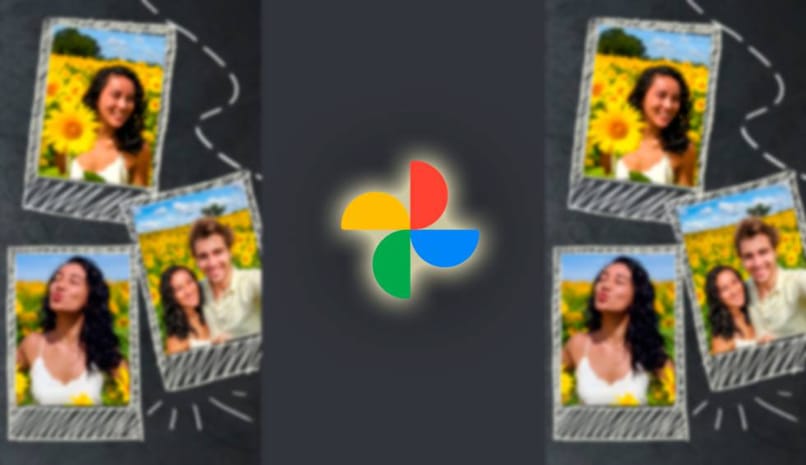
Recortar una foto
- Por medio de tu ordenador abre la página de photos.google.com.
- Una vez que ingreses a la página web indicada en el paso anterior, busca la foto que quieres editar.
- Seguidamente, en la parte superior de la pantalla, cliquea en "Editar". Te recomendamos que mientras editas mantengas pulsada la foto para que puedas comparar ambas versiones.
- Al momento de editar tus fotos, esta grandiosa plataforma te permite agregar filtros; si eso es lo que buscas, selecciona en "filtros de fotos" y cuando escojas el que más te gusta, debes hacer clic en "Aplicar". Te darás cuenta, que aparecerá un control, el cual podrás deslizar a tu gusto, dándote la oportunidad de ajustar el filtro.
- En cuanto a la iluminación, el color o para añadir los efectos, debes hacer clic en Editar y si deseas tener más opciones presiona en la flecha hacia abajo.
- Para recortar la foto, únicamente debes arrastrar los bordes haciendo clic con antelación al icono "recortar y girar".
- Selecciona en "Listo" cuando hayas culminado con la edición de la foto.
Unir vídeos
Si necesitas unir videos, lo puedes hacer mediante la creación de una "Película".
- Debes iniciar sesión en tu cuenta Google.
- En la parte inferior debes hacer clic en "Biblioteca" y posteriormente en "Utilidades".
- Hecho lo anterior, dirígete al icono "Crear" y presiona en "Película".
- Te aparecerá una pantalla emergente en la que deberás hacer clic en "Nueva película".
- Selecciona los videos que deses unir y en la parte superior derecha selecciona "Crear".
- Cuando hayas terminado, has clic en "Guardar".
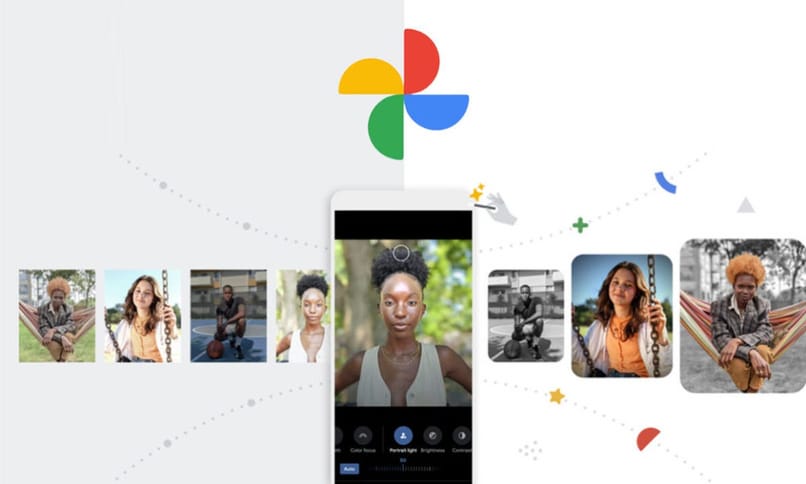
Crear transiciones
Las transiciones son los efectos visuales que se producen al pasar una imagen o dispositiva a la siguiente durante una presentación. Son tan efectivas, que al momento de crearlas, puedes personalizarlas agregándole sonidos y a su vez haciendo del efecto de transición inédito; controlándole también la velocidad.
Para crear una transición debes abrir la presentación por medio de cualquier plataforma del editor de Google Fotos. Posteriormente has clic en la pestaña de "Transiciones" y pulsa en la flecha con dirección hacia abajo para que se despliegue la amplia cantidad de efectos de transición. Cuando escojas la transición que desees, adáptala a tus requerimientos y una vez que esté lista debes presionar en "Listo".
Hacer un Collage
Un collage se traduce en varias fotos unidas en un único formato, es decir, una sola foto. Para poder hacer un collage por medio del Editor de Fotos, sigue los pasos que te describimos a continuación:
- En el computador, ve a photos.google.com.
- Al entrar a la página de Google Photos, ingresa tu usuario y contraseña de tu cuenta de Google.
- Observarás, al entrar a tu cuenta, un menú al lado izquierdo de la pantalla; cliquea en "Utilidades".
- Dirígete a "Crear", haz clic en "Collage".
- Escoge las fotos que deseas incluir al collage.
- Una vez escogidas las fotos, en la parte superior de la pantalla debes presionar en "Crear".
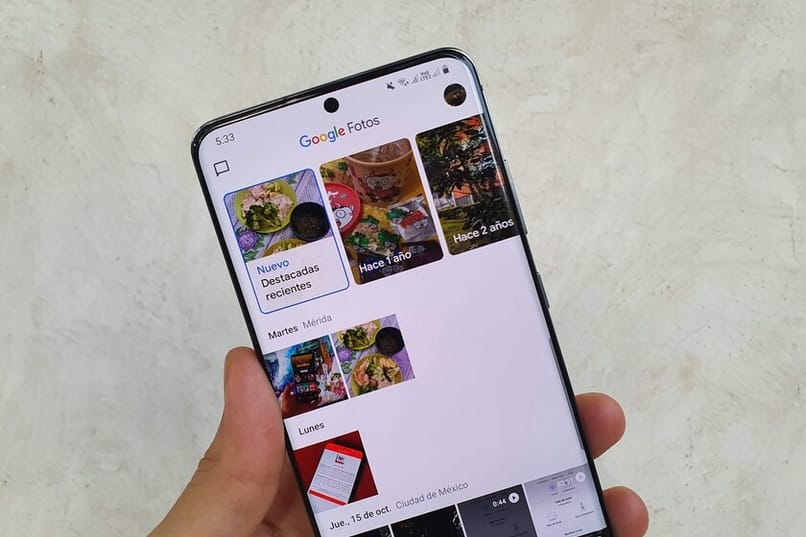
También, tienes la oportunidad de crear collages de manera directa a través de la cuadrícula.
- Por medio del ordenador, ve a photos.google.com.
- Claramente debes de Iniciar sesión en tu cuenta de Google.
- Selecciona el símbolo +, ubicado en la parte superior de la pantalla.
- Automáticamente, selecciona "Animación o collage".
- Puedes escoger la marca de verificación que desees llevando el cursor a la foto y presionándola.
- Para seleccionar más fotos has el mismo procedimiento.
- Para un collage, se puede seleccionar de 2 a 9 fotos.
¿Cómo crear una película utilizando Google Photos?
Puedes crear películas utilizando Google Photos desde el dispositivo móvil o la web.
Si quieres crear una película desde tu dispositivo móvil, sigue las instrucciones que continuación te presentamos:
- Ingresa en "Google Fotos" y en la primera pestaña de la aplicación selecciona en "Asistente".
- Realizado lo anterior, haz clic en "Película"; la encontrarás debajo del apartado crear, ubicado en la parte superior de la pantalla.
A partir de aquí, es el mismo procedimiento que en Google Photos por medio de la web, por lo tanto continúa leyendo el procedimiento desde Google Photos desde la web.
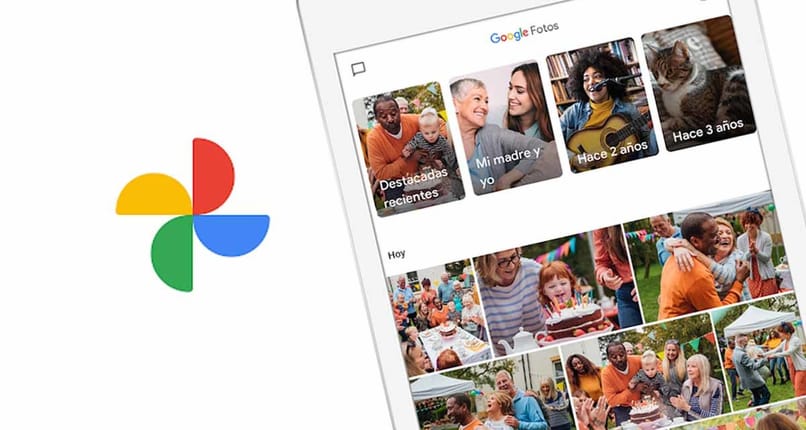
Para crear una película utilizando Google Photos desde la web debes seguir las siguientes instrucciones:
- Pulsar el botón de "+Crear", el cual está ubicado en la parte superior derecha de la pantalla.
- Automáticamente se desplegará un menú con múltiples opciones, para que quede a tu elección el tipo de contenido que deseas crear. Dentro de este menú debes ubicar la opción de "Película", el cual aparecerá en tercer lugar.
- Te dirigirás directamente a la pantalla de creación de película; es aquí donde deberás escoger la temática para la película. Es importante aclarar que la opción de crear una película desde cero, NO está disponible desde la web, pero no importa el tema que se escoja, porque luego es posible editar por completo la película para cambiar las fotografías.
- Luego de elegir la temática, debes ir seleccionando las personas a las cuales deseas que aparezcan en el álbum. Seleccionadas las fotografías pulsa en el botón "Listo" que hay arriba a la derecha para terminar la creación del álbum.
- Completado el procedimiento para crear la película, es necesario esperar pocos segundos a que Google Fotos cree el álbum.
- Al finalizar el proceso la plataforma enviará una notificación, donde deberás entrar a la sección "Para ti" de la web y ver la película, posteriormente pulsa el botón "Guardar" para de esta manera añadirla a tus álbumes.
¿A dónde se van los vídeos guardados en Google Photos?
Tantos los videos como las fotos que tienes, pueden respaldarse en Google Photos, ingresando así, al espacio de almacenamiento de tu cuenta de Google.
Primero que todo, debes tener siempre presente que todos los archivos que son exportados por medio de Google Drive a Google Photos serán enviados con el tamaño de carga que tú con anterioridad hayas escogido.
En cuanto al tamaño de carga, esta depende de la decisión que tomes al momento de crear la copia de seguridad, ya que puedes guardar las fotos en su calidad original en donde se mantiene el tamaño y calidad de las fotos, pero al mismo tiempo el tamaño que las fotos ocupan se te descuentan del almacenamiento de Google Drive.
En caso de que quieras hacer la copia de seguridad en alta calidad, se reducirá el tamaño de las fotos en un máximo de 16 MP y 1080 para los videos.